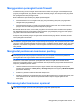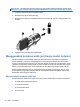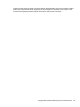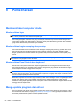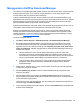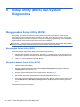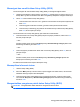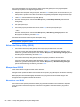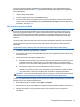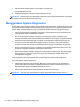HP Notebook Reference Guide - Windows Vista and Windows 7
Informasi versi BIOS (disebut juga ROM date (Tanggal ROM) dan System BIOS (BIOS sistem))
dapat ditampilkan dengan menekan fn+esc (jika telah berada dalam Windows) atau menggunakan
Setup Utility (BIOS).
1. Jalankan Setup Utility (BIOS).
2. Gunakan tombol panah untuk memilih Main [Utama].
3. Untuk keluar dari Setup Utility (BIOS) tanpa menyimpan perubahan, gunakan tombol tab dan
tombol panah untuk memilih Exit [Keluar] > Exit Discarding Changes [Keluar dari Membuang
Perubahan], lalu tekan enter.
Men-download pembaruan BIOS
PERHATIAN: Untuk mengurangi risiko kerusakan pada komputer atau penginstalan gagal,
download dan instal pembaruan BIOS hanya bila komputer tersambung ke daya eksternal yang
berfungsi menggunakan adaptor AC. Jangan download atau jangan instal pembaruan BIOS bila
komputer beroperasi dengan daya baterai, tersambung ke perangkat sambungan opsional, atau
tersambung ke catu daya opsional. Saat download dan penginstalan berlangsung, ikuti petunjuk
berikut ini:
Jangan putuskan sambungan daya dari komputer dengan melepaskan kabel daya dari stopkontak.
Jangan matikan komputer atau jangan jalankan status Sleep [Tidur] maupun mode Hibernation
[Hibernasi].
Jangan pasang, lepas, sambung, atau putus sambungan perangkat maupun kabel apapun.
1. Pilih Mulai > Bantuan dan Dukungan > Pelihara.
2. Ikuti petunjuk di layar untuk mengidentifikasi komputer dan mengakses pembaruan BIOS yang
akan di-download.
3. Di area download, ikuti langkah-langkah berikut:
a. Identifikasi pembaruan BIOS yang memiliki versi lebih baru daripada versi BIOS yang saat
ini diinstal di komputer. Catat tanggal, nama, atau identitas lainnya. Anda memerlukan
informasi ini untuk menentukan lokasi pembaruan nanti, setelah di-download ke hard drive.
b. Ikuti petunjuk di layar untuk men-download pilihan Anda ke hard drive.
Catat jalur ke lokasi di hard drive yang merupakan tujuan penyimpanan pembaruan BIOS
yang di-download. Anda harus mengakses jalur ini bila akan menginstal pembaruan.
CATATAN: Jika Anda menyambungkan komputer ke jaringan, hubungi administrator jaringan
sebelum menginstal pembaruan perangkat lunak, terutama pembaruan BIOS sistem.
Prosedur penginstalan BIOS beragam. Ikuti petunjuk di layar setelah download selesai. Jika tidak ada
petunjuk di layar, ikuti langkah-langkah berikut:
1. Buka Windows Explorer dengan memilih Mulai > Komputer.
2. Klik dua kali hard drive yang ditetapkan. Penetapan hard drive biasanya adalah Local Disk (C:).
3. Dengan jalur hard drive yang dicatat sebelumnya, buka folder di hard drive yang berisi
pembaruan.
Menggunakan Setup Utility (BIOS) 59